
Oculus Quest 2 es uno de los auriculares VR más fáciles de usar, ya que el enfoque independiente de Meta con los auriculares Quest hace que la configuración sea un asunto relativamente sencillo; no necesita una PC o sensores externos. Cargue el auricular, enciéndalo, siga las instrucciones y listo.
Sin embargo, eso no quiere decir que no puedas jugar juegos de Steam en Oculus Quest 2. Gracias a Oculus Air Hyperlink, que también es appropriate con el Quest authentic y Meta Quest Professional, puedes experimentar algunos de los mejores juegos de realidad digital que actualmente no están en Quest, como Half-Life Alyx o Star Wars: Squadrons.
Sin embargo, la fuerza de Quest 2 radica en su simplicidad. Al no requerir dispositivos adicionales, muchos usuarios de realidad digital a menudo lo consideran el mejor auricular de realidad digital y, según se informa, vendió más de 10 millones de unidades. Entonces, si está buscando saltar a Beat Saber por primera vez, aquí está nuestra guía sobre cómo configurar su Quest 2.
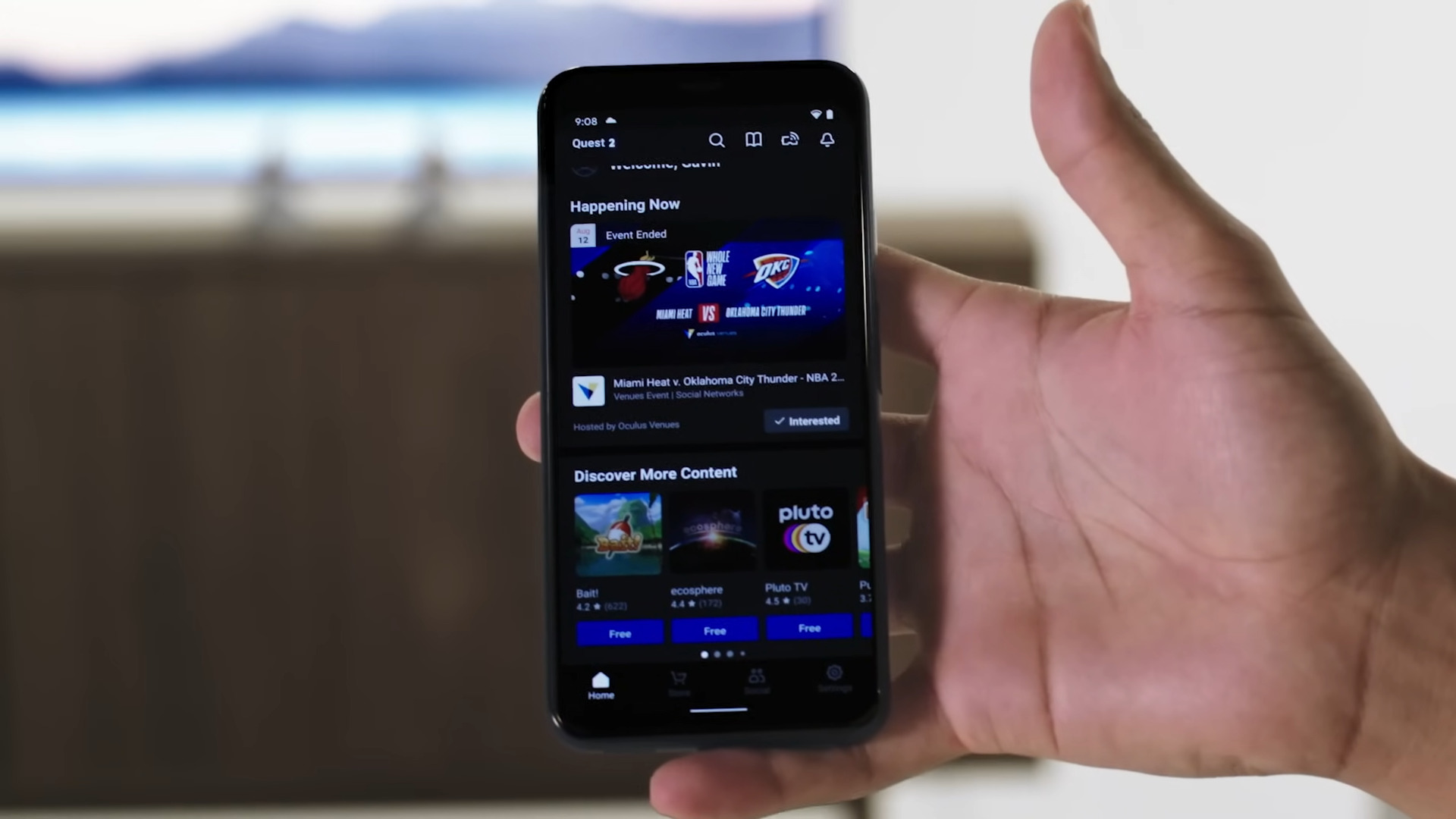
1. Descarga la aplicación Meta Quest
Recomendamos descargar primero la aplicación gratuita Meta Quest, que está disponible tanto en Android como en iOS. Si es completamente nuevo en Oculus, configure una cuenta Meta o use su perfil de Fb para iniciar sesión. Si bien una cuenta de Fb period obligatoria para todos los usuarios de Quest 2, Meta redujo este requisito a fines de 2022, haciéndolo opcional.
Si bien puede usar la aplicación para conectar Quest 2 a un televisor, también es un compañero útil que le permite navegar por Meta Retailer sin necesidad de ponerse los auriculares. Nuestro consejo es activar el Bluetooth de su teléfono inteligente durante esta fase, para que pueda emparejar sus dispositivos con menos problemas mientras usa un auricular VR.

2. Desembale el Oculus Quest 2
Saque los auriculares Quest 2 y los controladores táctiles de la caja. Cargue los auriculares a través de un cable USB tipo C (que viene incluido) en el lado izquierdo de los auriculares; hay un pequeño puerto justo debajo de la correa para la cabeza. Una vez conectado a una fuente de alimentación, espere a que la luz de carga cambie de naranja a verde.
Para los controladores, cada uno requiere una sola batería AA. Deslice hacia abajo la tapa de la batería, que está en el lado opuesto al botón de agarre del controlador táctil, y vuelva a colocarla una vez que haya terminado. Colóquese el auricular, ajuste la correa para la cabeza hasta que se sienta seguro y luego tome los controladores. Recomendamos pasar las manos por las muñequeras como medida de seguridad, para que no salgan volando por la habitación en mitad del juego.

3. Encienda su Oculus Quest 2
Si está encendiendo su Quest 2 por primera vez, siga las instrucciones en pantalla y hágalo adentro. El uso de sus auriculares VR en el exterior puede causar daños por la luz photo voltaic. Lamentablemente, no podemos proporcionar capturas de pantalla directas de este paso, ya que Meta lo impide por motivos de seguridad. Elija su configuración de idioma, vincule su cuenta, conéctese a su Wi-Fi y más.
Aquí también es donde configurará el límite de Guardian de Quest 2, que outline su espacio de juego digital y lo mantiene en posición. Al acercarse, aparece una barrera azul, que se vuelve roja si casi ha excedido esos límites. No es necesario configurar el Guardian cada vez, aunque se puede restablecer manualmente a través de ‘Configuración’. Una vez que Guardian está ordenado, su Quest 2 está listo para usar.